‘nada é muito grande para tentar’
William Van Horne
hoje em dia, compartilhar arquivos grandes deve ser muito fácil. Por exemplo, com um serviço tão prático e intuitivo como o Dropbox em seu arsenal, você tem a oportunidade de baixar ou compartilhar um arquivo Zip por meio de um link sem muito esforço. No entanto, você já deve ter descoberto que as coisas nem sempre vão tão bem. Então, se você estiver procurando uma maneira de como fazer upload de arquivos grandes para o Dropbox porque você tem de executar o arquivo Zip é muito grande Dropbox problema, você definitivamente veio ao lugar certo, temos um monte de comprovada dicas sobre como corrigir o problema em questão:
não exceder um limite GB com o seu Zip
Para começar, há uma chave fato de que você deve levar em consideração: o arquivo ou pasta que você deseja compartilhar ou fazer o download através do seu Dropbox conta web não pode exceder o limite de um GB. Se o arquivo carregado exceder esse tamanho total, O arquivo Zip é muito grande problema Dropbox aparece, o que significa que você não pode baixar o arquivo, usando sua conta web. Infelizmente, o mesmo vale para links compartilhados que você fornece a outras pessoas: aqueles que têm uma conta do Dropbox e aqueles que não não podem baixar um arquivo Zip maior que um GB, usando seu link compartilhado. Como tal, a primeira solução seria atender ao requisito declarado do Dropbox para downloads e evitar o compartilhamento de arquivos maiores do que o permitido.
mudar para o aplicativo Dropbox desktop
se você não estiver satisfeito com a restrição de um GB, você pode instalar o aplicativo Dropbox desktop e desfrutar de um limite de download maior. Como tal, vá para a página oficial do Dropbox e baixe o instalador do cliente de desktop. Inicie-o para colocar o cliente em funcionamento. Agora você pode abrir a visualização compartilhada do arquivo Zip e selecionar a opção Adicionar ao meu Dropbox. O arquivo será sincronizado automaticamente para que você possa abri-lo a partir do seu computador pessoal. Clique em Abrir para permitir que seu explorador de arquivos abra o arquivo.
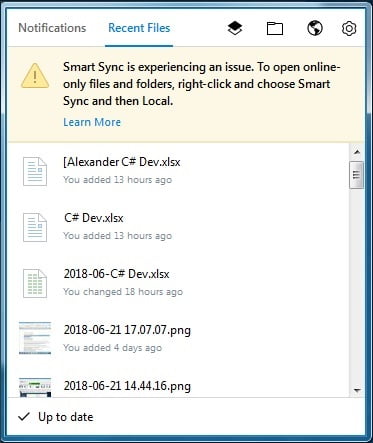
divida seu Zip em partes menores
E aqui está uma opção para quem não gosta de usar o cliente Dropbox desktop: nesse caso, o que você deve fazer é simplesmente dividir seu arquivo Zip grande em partes menores, para que a pessoa com quem você está disposto a compartilhá-lo possa baixá-lo separadamente.
você também pode automatizar o processo de divisão usando um utilitário de compactação de arquivos. Por exemplo, a Ferramenta 7-Zip gratuita será muito útil para esse fim. Assim, você é livre para instalá-lo em seu PC. Em seguida, clique com o botão direito do mouse no arquivo que deseja dividir e configure o utilitário para dividir o Zip em arquivos menores. Você pode salvá-los em sua pasta My Dropbox desktop ou enviá-los diretamente para Dropbox.com. clique em OK na ferramenta para fazer o trabalho.
Organizar sua unidade de disco rígido
Se o tamanho do Zip que você deseja baixar não exceda o Dropbox limite de download, é hora de você verificada a sua unidade de disco rígido – as chances são que ele não tem espaço de armazenamento suficiente, o que leva a um arquivo Zip é muito grande Dropbox problema.
em uma situação como esta, aconselhamos que você limpe sua unidade para liberar algum espaço em disco valioso – caso contrário, você continuará encontrando problemas de download e até mesmo terá um desempenho ruim no PC.
então, aqui está o nosso guia sobre como liberar espaço na unidade no Windows 10:
- uma das opções mais fáceis de organizar sua unidade é mover seus dados para outro lugar. Por exemplo, você pode migrar seus arquivos para outro laptop.
- lembre-se de que seu computador pode estar cheio de detritos desnecessários. Assim, remover as sobras de software ajudará você a recuperar seu espaço em disco e alocá-lo para algo mais valioso.
- você também pode transferir seus arquivos para outra unidade. Para fazer isso, abra o File Explorer, selecione os arquivos que deseja realocar e navegue até a guia Página Inicial. Em seguida, você deve selecionar mover para e escolher o local. Escolha a mídia que deseja usar para armazenamento e clique em Mover.
- outra maneira de limpar seu disco implica excluir arquivos com a opção Storage sense. Se você tem isso em (Iniciar -> Configurações -> Sistema> Armazenamento -> Ativar o Armazenamento sentido recurso), aqui está o que você deve fazer: escolha Mudar a maneira como nos libertar espaço no Armazenamento, localize os Arquivos Temporários e liberar espaço agora, e verifique os itens que você deseja excluir.
a lista acima não é exaustiva. Existem outras maneiras de liberar mais espaço no disco rígido facilmente-Verifique todas elas.
existem também soluções de terceiros que podem limpar sua unidade e liberar uma quantidade significativa de seu espaço em disco. Usá-los vai realmente poupar muito tempo e esforço. Como tal, você é livre para escolher qualquer opção confiável e respeitável. Neste artigo, recomendamos as seguintes ferramentas seguras e eficazes:
- aqueles que armazenam miríades de fotos, documentos, vídeos, etc. em suas máquinas irá apreciar Auslogics Duplicate File Finder: é um programa 100% gratuito que irá remover cópias duplicadas de seus arquivos e fazer suas coleções de arquivos puro e arrumado.
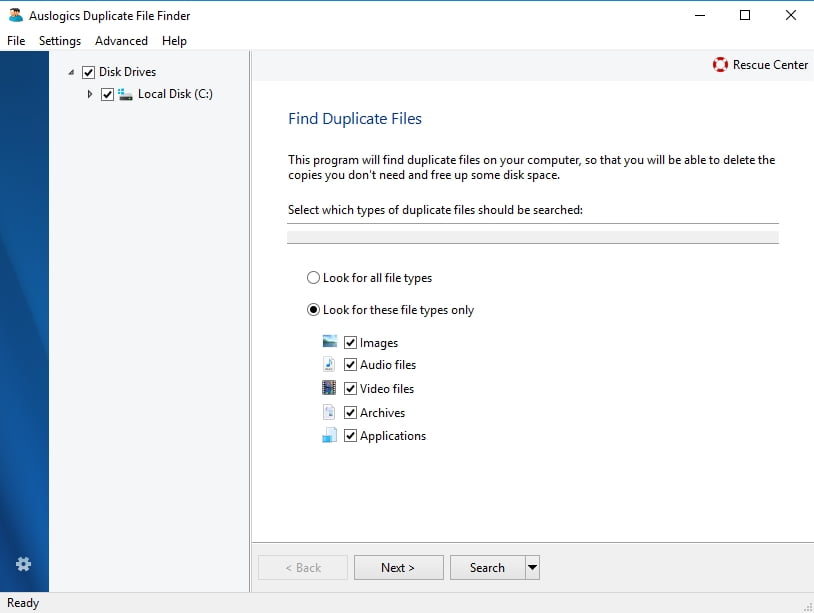
- Auslogics Windows mais Magro é projetado para manter o seu uso de espaço em disco ideal: este utilitário irá remover ou desabilitar todas as coisas que você nunca usa, para que ele não pode obstruir o seu PC mais. A boa notícia é que este utilitário é absolutamente gratuito, sem amarras.
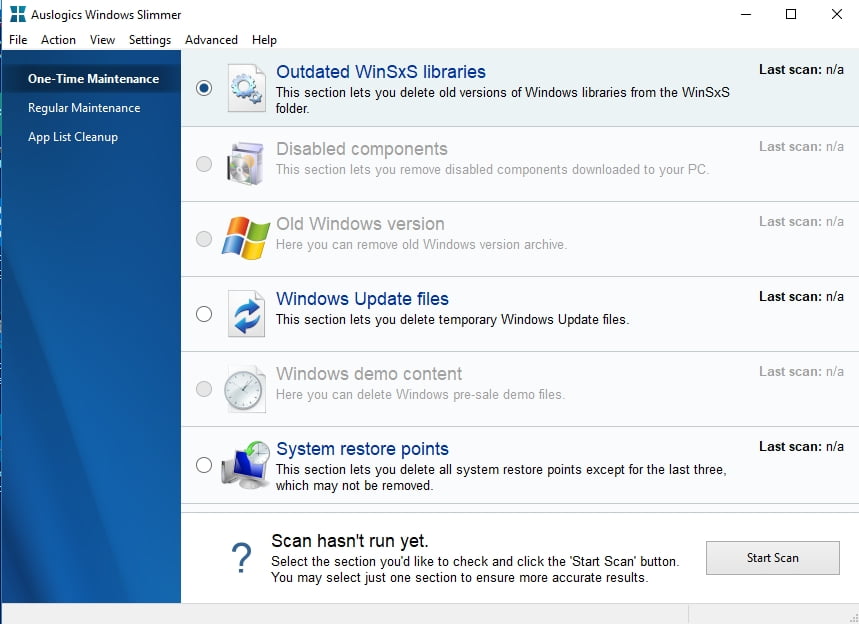
- a solução mais abrangente seria usar Auslogics BoostSpeed – ele ajustará seu PC ao seu melhor, otimizando as configurações da sua máquina, aumentando sua privacidade e removendo lixo do seu dispositivo. Como resultado, você terá um computador muito mais rápido que é mais seguro dos cibercriminosos e qual gerenciamento de espaço em disco é seguro e eficiente.
também recomendamos que você aprenda a usar o drive com mais eficiência para economizar espaço em disco no Windows 10.
esperançosamente, Agora você sabe como fazer upload de arquivos grandes para Dropbox e o que fazer se o arquivo Zip é muito grande problema Dropbox aparece.
nossas dicas se mostraram úteis?